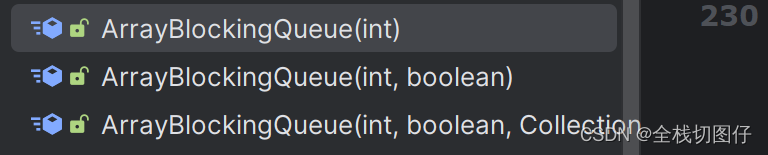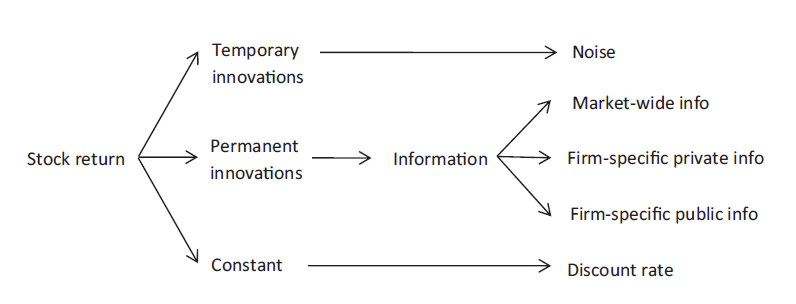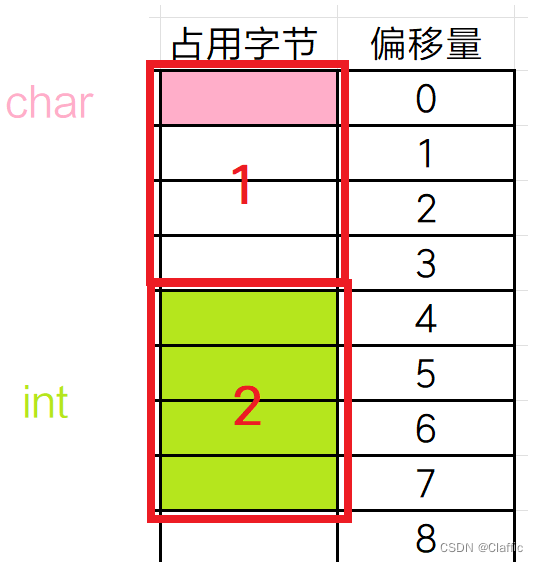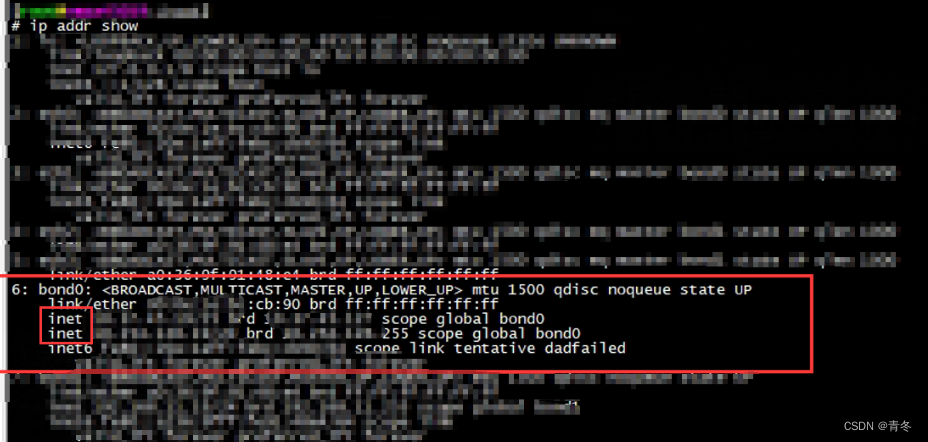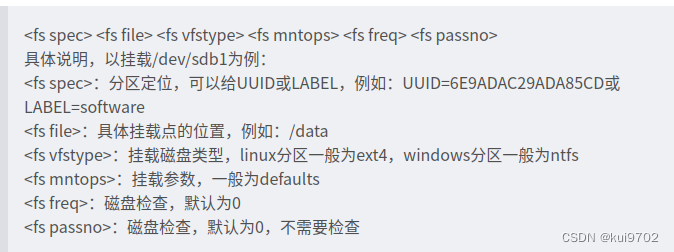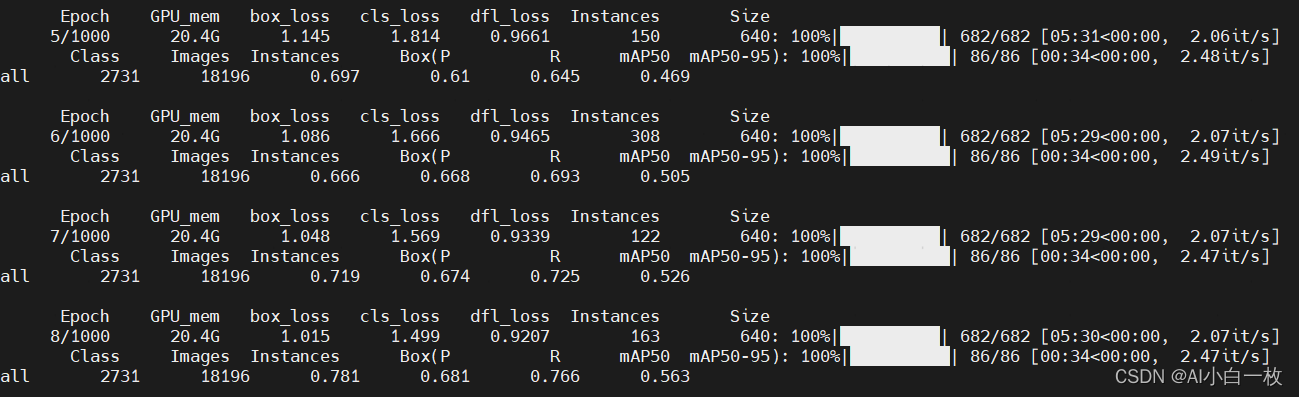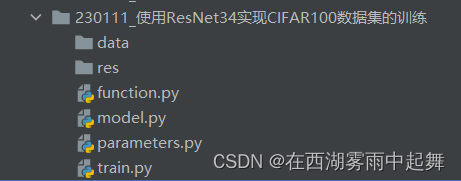kafka单节点部署
书接上回:zookeeper单节点部署,手把手从零到一
建议配套观看
2、kafka的单节点部署
2.1、下载
这里如果和zookeeper相似的就不再赘述,直接上命令
wget https://archive.apache.org/dist/kafka/2.8.2/kafka_2.12-2.8.2.tgz
2.2、解压缩
tar -zxvf kafka_2.12-2.8.2.tgz -C /opt/service/
2.3、目录分析
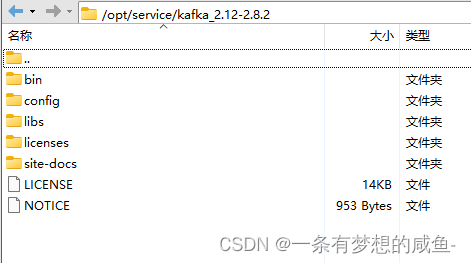
一般情况下,我们需要关注的文件有三个
bin:里面会涉及一些可执行的sh文件
config:服务的相关配置
logs:一般是启动服务之后才会出现的文件夹,记录了服务的日志信息
2.4、启动
1、在kafka文件夹中创建logs文件夹,进入kafka文件,运行命令:
mkdir logs
2、用vim编辑器打开config文件下的server.properties文件,运行命令:
vim config/server.properties
要修改的配置如下:
1、确认zookeeper.connect这个参数值中的ip和端口号,默认为本机的2181端口,如果上文中zookeeper端口有修改的,这个地方要同步修改
2、修改log.dirs的参数值为/opt/service/kafka_2.12-2.8.2/logs(对应你们自己的logs)
3、后台启动kafka,进入bin目录下,运行命令:
./kafka-server-start.sh -daemon ../config/server.properties
4、打开一个新窗口,且称其名字为win1,进入kafka的bin目录下,测试服务是否正常
# 创建一个topic :test
./kafka-topics.sh --create --zookeeper 127.0.0.1:2181 --replication-factor 1 --partitions 1 --topic test
./kafka-topics.sh --list --zookeeper 127.0.0.1:2181

5、消息测试
启动生产者Producer发送消息,运行命令:
./kafka-console-producer.sh --broker-list 127.0.0.1:9092 --topic test
这时另外再开一个窗口,且称其为win2,进入kafka的bin路径下,运行命令:
./kafka-console-consumer.sh --bootstrap-server 127.0.0.1:9092 --from-beginning --topic test
然后就可以从win1发送消息,查看win2是否接收到
win1窗口截图:

win2窗口截图:

6、删除测试的topic
#删除测试的topic
./kafka-topics.sh --delete --zookeeper 127.0.0.1:2181 --topic test
#验证topic是否还存在
./kafka-topics.sh --list --zookeeper 127.0.0.1:2181

可以发现test已经消失了
结束!